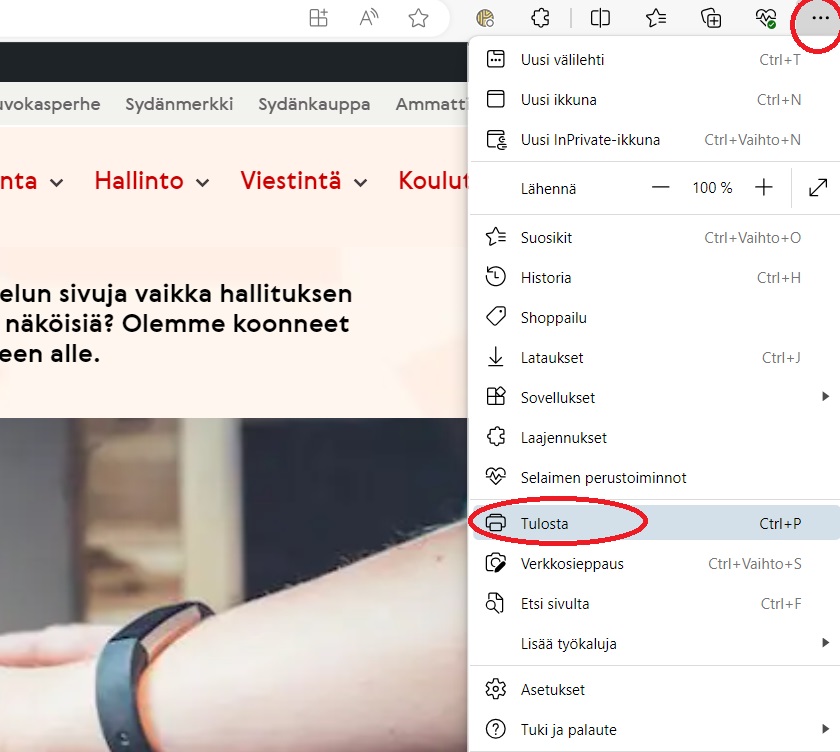Yhdistyspalvelun sivun tulostaminen
Onko sinulla tarve tulostaa Yhdistyspalvelun sivuja vaikka hallituksen kokoukseen? Tuleeko tulosteista hassun näköisiä? Olemme koonneet vinkkejä tulostamiseen alle.
Verkkosivun tulostamiseen vaikuttaa se, mitä Internet-selainta käytät. Selaimet ovat keskenään erilaisia. Tässä kerromme kuitenkin yleisiä ohjeita, joilla pääset eteenpäin. Verkkosivuja voi tulostaa paperille tai PDF-tiedostoksi omalle koneelle. Sivun voi tulostaa kuvineen päivineen tai vain osittain, esimerkiksi vain ydintekstin ilman kuvia. Yleensä tämä on kätevintä ja säästää paperia ja mustetta.
Verkkosivun tekstin tulostaminen ilman kuvia
Jos haluat tulostaa vain osan sivusta, toimi seuraavasti:
- Valitse tulostettava osa sivustosta napsauttamalla ja vetämällä sen osan yli (eli maalaa teksti).
- Napsauta valittua tekstiä hiiren kakkospainikkeella ja valitse pikavalikosta Tulosta.
- Valitse tulostimesi tai tulostus PDF-muotoon sekä muut haluamasi tulostusasetukset ja valitse sitten Tulosta.
Kuva: Hiiren kakkospainikkeen napsauttaminen avaa valikon, josta löytyy Tulosta.
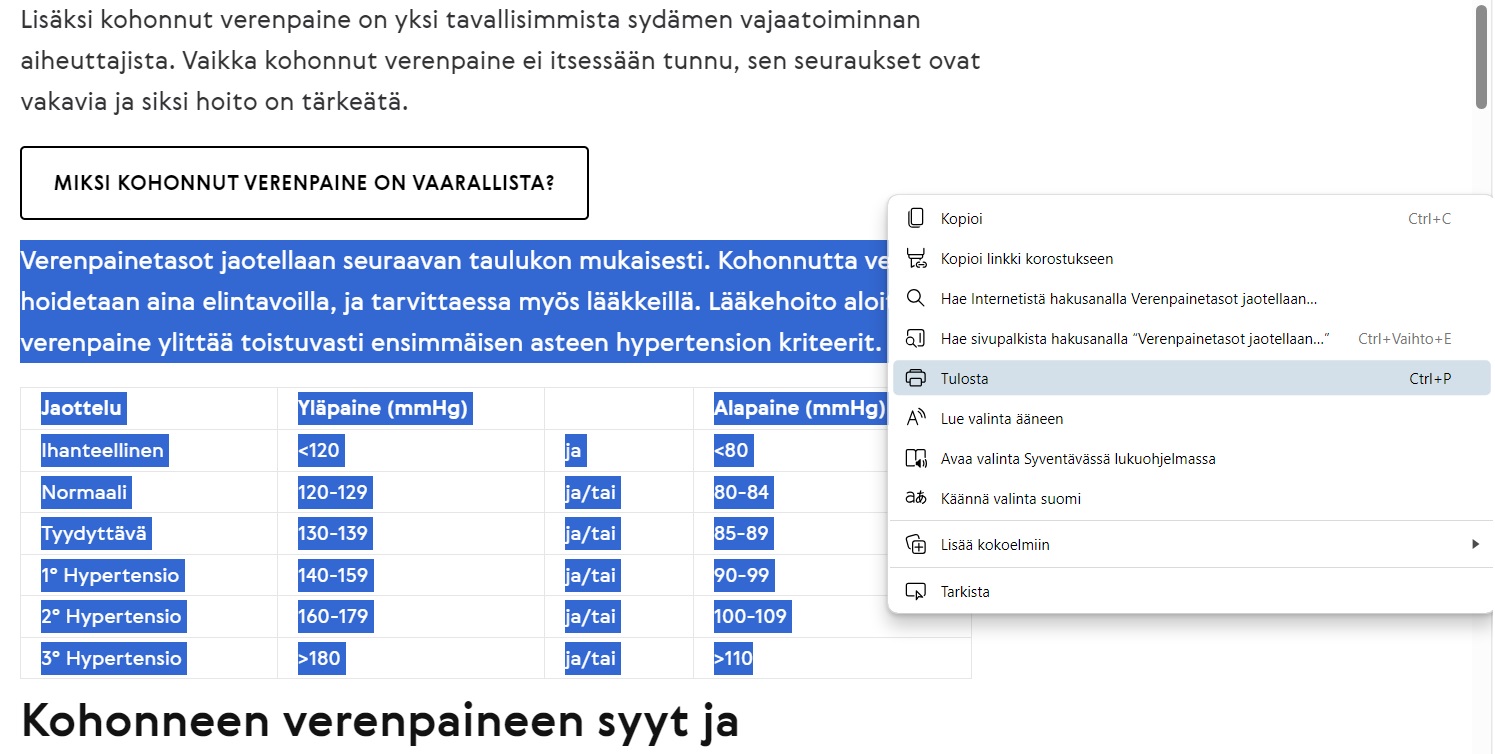
Koko verkkosivun tulostaminen
- Valitse sivun yläreunassa Asetukset (kolme pistettä tai hammasrattaan kuva) tai paina näppäinyhdistelmää Ctrl+P Windowsissa tai Komento+P macOS:ssä.
- Paina pudotusvalikosta Tulosta.
- Valitse tulostin ja haluamasi tulostusasetukset. Osa asetuksista tulee näkyviin, kun napsautat auki lisäasetukset. Voit kokeilla muuttaa tulostuksen pystyarkista vaakasuuntaan tai tulostaa yhdelle arkille useita sivuja, jos tekstin koko on suuri.